- 系统
- 教程
- 软件
- 安卓
时间:2020-08-21 来源:u小马 访问:次
如何恢复Win10系统禁用所有服务?Win10有个服务管理器,对系统的所有服务进行统一管理。如果我们需要对某个服务进行开启或者禁止,就可以在此操作,但是有朋友不小心将所有的服务禁用了,这可怎么办呢?我们该如何恢复呢?下面小编就来教大家恢复Win10系统禁用所有服务的方法教程,希望大家会喜欢。
恢复Win10系统禁用所有服务的方法:
方法一:
1.按“ Win + R”组合键开始运行,输入“ msconfig”,然后单击“确定”;
2.切换到[服务]选项卡,单击“全部启用”,然后单击“应用”并确认,重新启动计算机以解决问题。

方法二:
按“ Win + R”组合键打开操作,输入:DCOMCnfg,然后单击“确定”打开组件服务;
2.依次单击左侧:组件服务-计算机-我的电脑-DCOM配置;

3.在右侧找到“ netprofm”,单击鼠标右键,然后单击“属性”;
4.切换到[启动和激活权限],然后单击“自定义”。
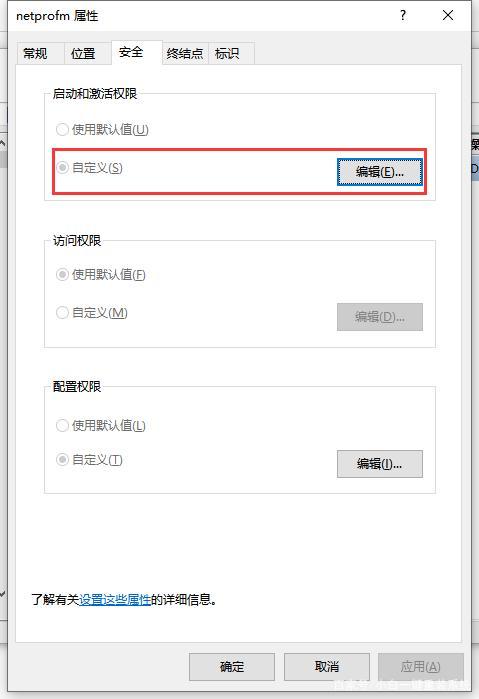
5.单击编辑-添加-输入要选择的对象名称-输入“LOCAL SERVICE”,然后单击确定。
6.在下面的属性界面中检查本地启动和本地激活;
7.选择LOCAL SERVICE,单击应用并确认;
8.单击组件服务框左侧的“服务”,右键单击右侧的“Network List Service”,然后单击“启用”。

以上介绍的内容就是关于Win10系统禁用所有服务的恢复方法,不知道大家学会了没有,如果你也遇到了这样的问题的话可以按照小编的方法自己尝试一下,希望可以帮助大家解决问题,谢谢!!!想要了解更多的Windows10技巧请关注Win10镜像官网~~~





